对于大多数使用电脑的用户来说,往往都有需要重装系统的时候。毕竟电脑使用久了也就容易发生卡顿等问题。这时候重装系统就能完美解决这些问题。但很多用户还是不太懂得电脑如何重装系统。不懂得电脑重装系统,那么就借助韩博士装机大师来进行重装。下面就让小编为大家带来电脑重装系统教程。
重装须知
1、韩博士电脑重装系统需要保证能够正常联网,若无法联网可以在其他电脑上制作离线版,然后拷贝到无网的电脑上进行重装。离线版制作可参考:http://www.hanboshi.com/articles/252.html
2、重装系统需要根据自己电脑配置选择合适的系统,一般内存4G以上选择64位系统,内存不足4G的应当选择32位系统
电脑系统重装步骤
1.首先在韩博士官网(www.hanboshi.com)下载韩博士装机大师。下载完成后打开软件,点击“系统重装”,韩博士会对电脑进行环境检测,并推荐适合电脑安装的系统。
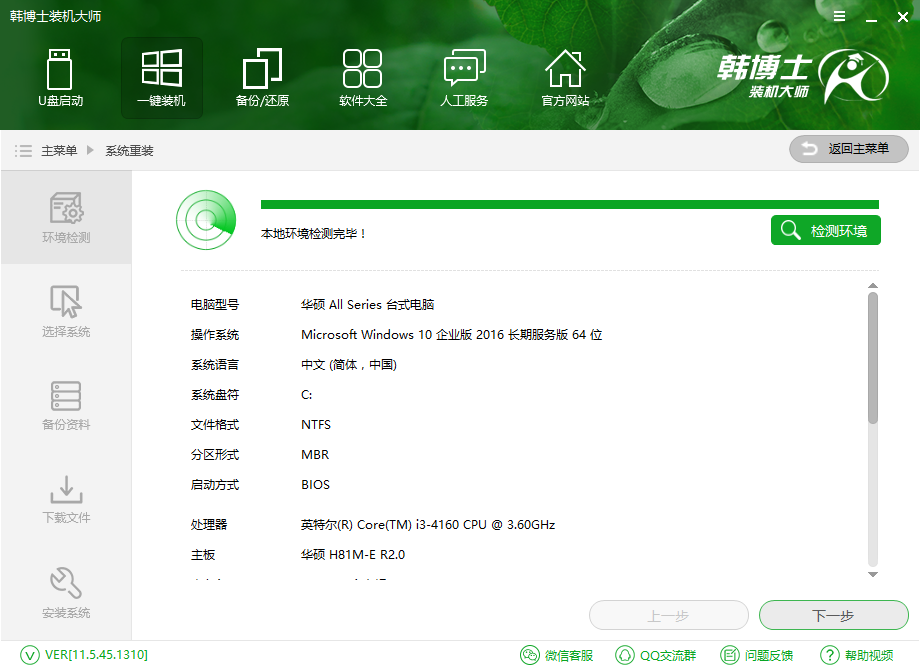
2.接下来选择适合电脑的系统进行下载。韩博士装机大师提供了xp、win7、win8、win10多种版本的系统以供下载。其中win7 64位旗舰版系统兼容绝大多数的电脑,推荐选择该系统。
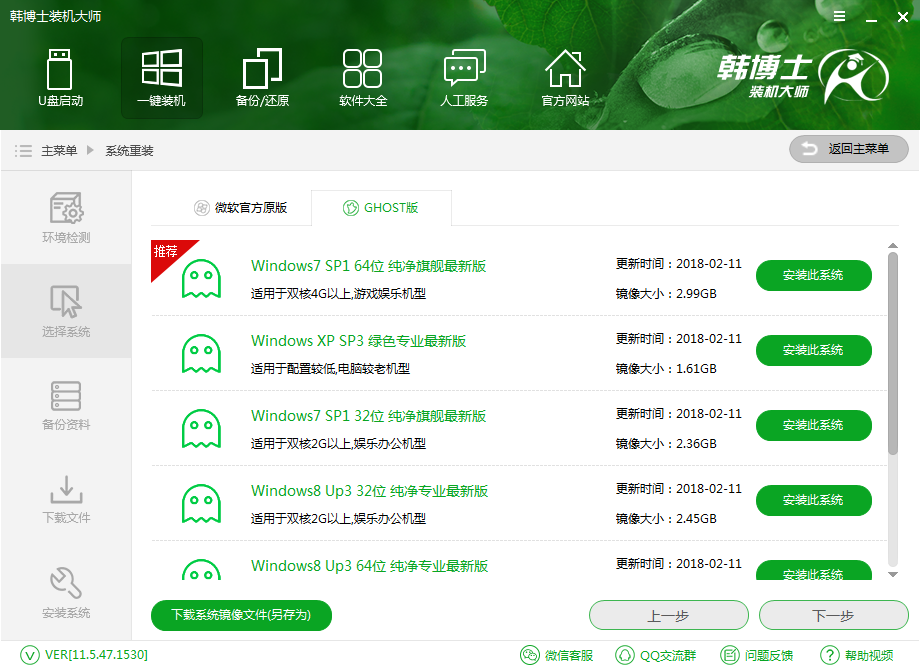
3.在重装系统前,韩博士还可以进行文件的备份,只需勾选相应的文件,就可以备份文件,在系统重装完成后将文件还原。此外,在重装系统时也可以制作启动U盘,可以增加系统安装的成功率。U盘制作可参考:http://www.hanboshi.com/articles/1186.html
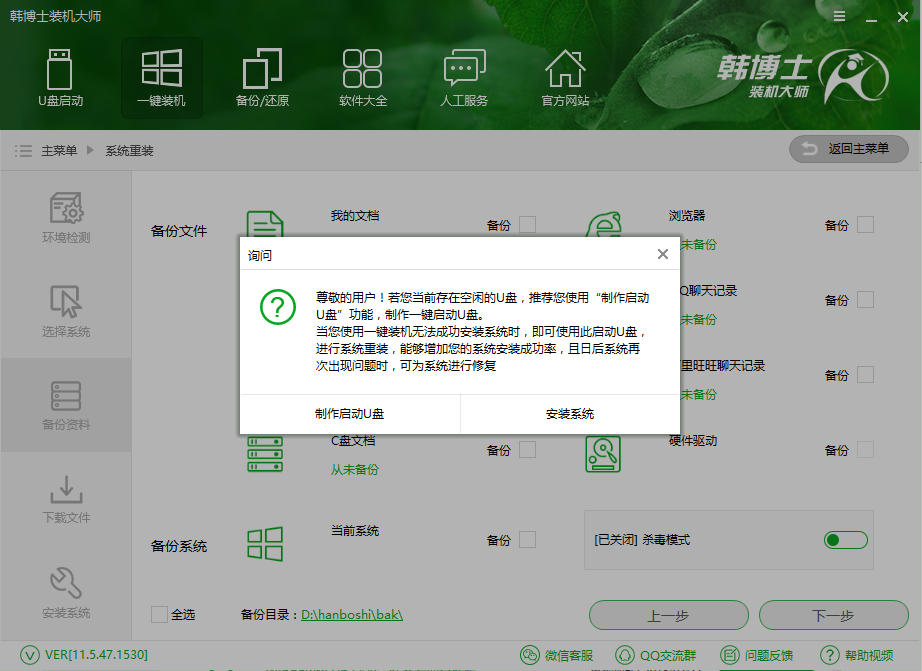
4.接下来韩博士会为我们下载系统和备份文件,由于文件比较大,所以需要一定的时间才能完成。韩博士采取了P2P加速技术,支持断点下载,能够有效率的下载系统文件。
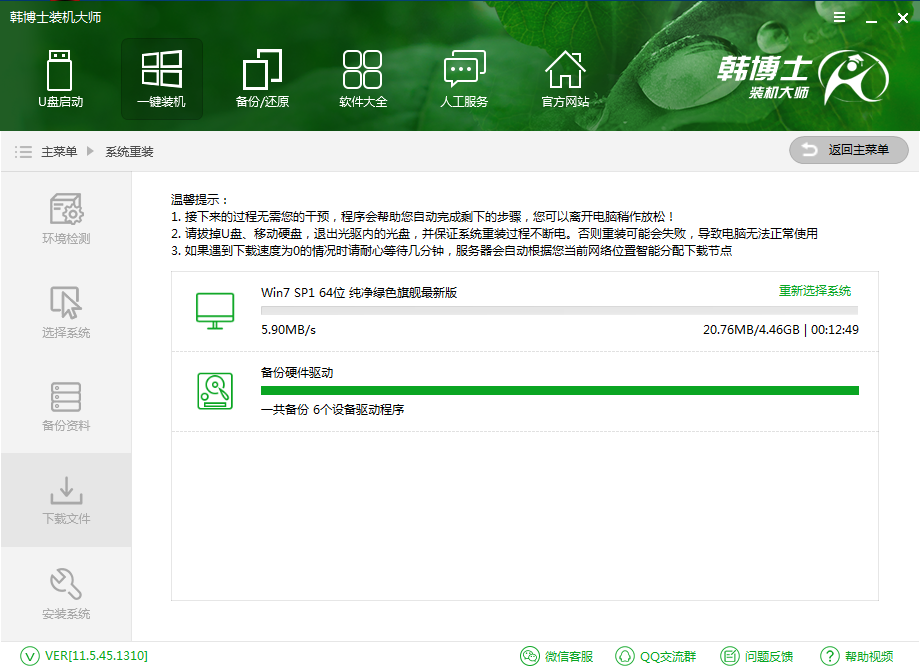
5.系统下载完成后,重启电脑会自动进入DOS安装模式进行系统的安装。安装过程中切记不要断开电源,以免重装失败导致无法进入系统。系统安装完成后,将再次重启进行初始化设置,之后就可以进入安装好的系统中了。
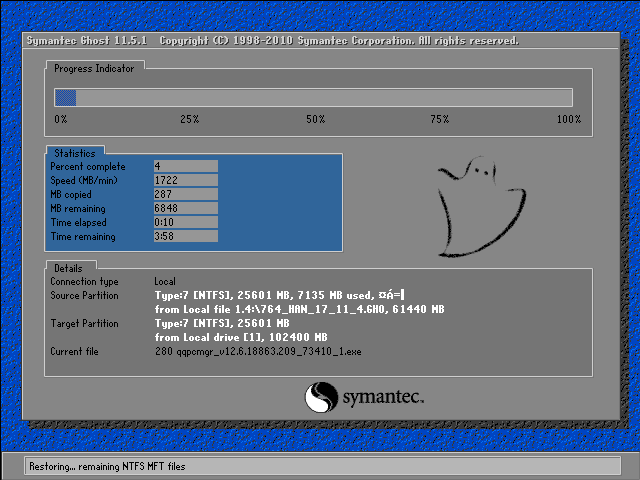
以上就是小编为大家带来的电脑重装系统教程。为电脑重装系统,只需使用韩博士装机大师,就能轻松的重装系统,就算是电脑小白也能轻松完成。

